iOS 13已經正式推出,多款iPhone、iPad設備都已經可以透過iTunes或OTA方式進行升級,假如新版 iOS 13 更新推出時,不想透過 iTunes 或 OTA 自動下載更新,怕伺服器同時間太多人下載導致影響速度,建議手動下載 iPSW 手動更新,同時也可用來降回尚未關閉的認證版本。
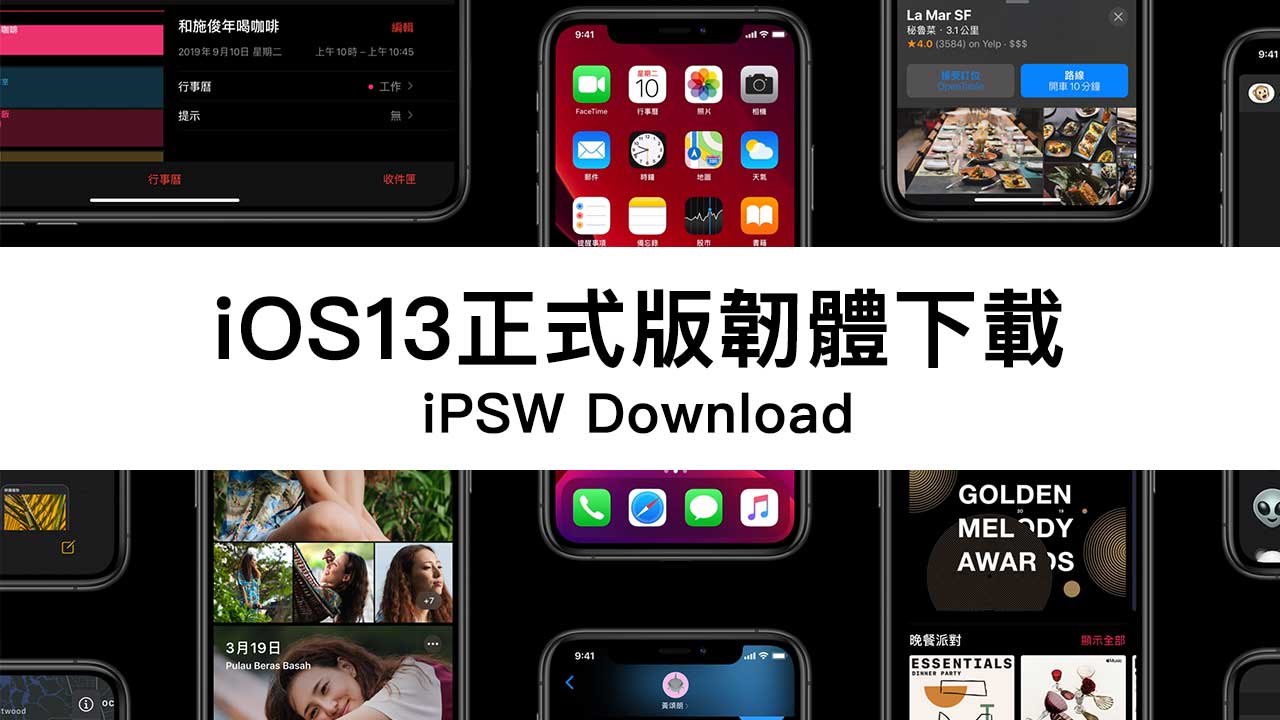
iOS 13 正式更新內容與注意事項
iOS 13 更新方法
底下選擇其中一種適合自己的方式來升級,切記升級前要先跑備份一次,避免升級過程白蘋果、死機或不斷自動重新開機。
方法1. 透過手機OTA升級
這方法適合無電腦,或是小版本更新,可直接點選「設定」>「一般」>「軟體更新」(點我看詳細操作)。
方法2. 透過電腦iTunes升級
將電腦接上USB連結到Mac或Windows PC上,並運行iTunes (點我下載),點選檢查更新,在透過iTunes更新時,我們可選擇讓iTunes自動連結伺服器下載更新檔,或是手動先下載iPSW檔進行更新,iPSW可將它識別為系統安裝檔,下載點如後方。
方法3. 原有 iOS 13 Beta 用戶升級
iOS 13 測試版這次衝比較快,已經先來到 iOS 13.1 Beta版本,所以 iOS 13.0 正式版推出後,自然就看不見更新提示,只能夠等代 iOS 13.1 正式版推出(9/25),或是直接透過 iTunes 抓 iPSW 降回 iOS 13.0 正式版本。
方法4. 越獄用戶升級
如果已經有越獄用戶,千萬不要直接透過OTA或iTunes直接升級系統,會導致越獄檔案殘留,請透過DFU重刷iOS系統更新,教學請參考「這篇教學」;也要注意 iOS 越獄升級後就會失去越獄狀態,除非新版 iOS 有推出越獄才能升級。
iOS13 降級/備份方法
iOS 13認證伺服器狀態
查詢設備識別碼方式將iPhone、iPad設備連上電腦,開啟iTunes,點入設備畫面上,點擊電話號碼底下那串序號3次,就會顯示自己的機型識別碼,這是提供給有些機型會分多種識別碼型號用戶最快查詢方式。
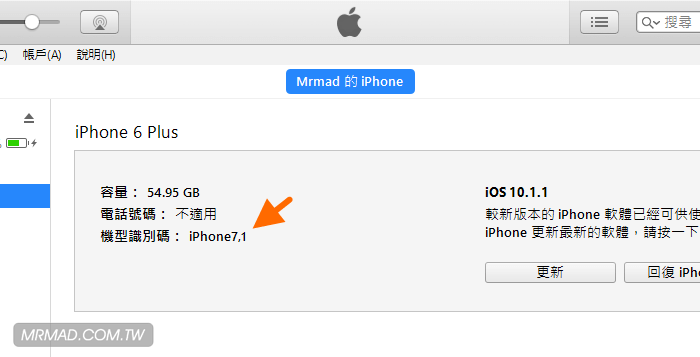
如還是不確定自己設備的Model,可透過 Geekbench 4、利落檢測器、IPSW Go 來查詢。
iOS 13 正式版 iPSW 下載清單
PS.如下載下來的iPSW檔案變成zip壓縮檔,請將附檔名改為ipsw即可。本篇韌體不適合給 iPad 設備安裝,如需要下載 iPadOS ,請透過「這篇下載」。
[mks_accordion]
[mks_accordion_item title=”iOS 13.7 正式版(17H35) iPSW官方下載點 (2020.9.2)”]
iPhone
- iPhone 11 Pro Max
- iPhone 11 Pro
- iPhone XS Max
- iPhone XS
- iPhone 11
- iPhone XR
- iPhone X
- iPhone 8
- iPhone 7
- iPhone 8 Plus
- iPhone 7 Plus
- iPhone SE (2代)
- iPhone SE
- iPhone 6s
- iPhone 6s Plus
iPod Touch
[/mks_accordion_item]
[mks_accordion_item title=”iOS 13.6.1 正式版(17G80) iPSW官方下載點 (2020.8.13)”]
iPhone
- iPhone 11 Pro Max
- iPhone 11 Pro
- iPhone XS Max
- iPhone XS
- iPhone 11
- iPhone XR
- iPhone X
- iPhone 8
- iPhone 7
- iPhone 8 Plus
- iPhone 7 Plus
- iPhone SE (2代)
- iPhone SE
- iPhone 6s
- iPhone 6s Plus
iPod Touch
[/mks_accordion_item]
[mks_accordion_item title=”iOS 13.6 正式版(17G68) iPSW官方下載點 (2020.6.16)”]
iPhone
- iPhone 11
- iPhone 11 Pro
- iPhone 11 Pro Max
- iPhone XS Max
- iPhone XS
- iPhone XR
- iPhone X
- iPhone 8
- iPhone 7
- iPhone 8 Plus
- iPhone 7 Plus
- iPhone SE
- iPhone SE (2代)
- iPhone 6s
- iPhone 6s Plus
iPod Touch
[/mks_accordion_item]
[mks_accordion_item title=”iOS 13.5.1 正式版(17F80) iPSW官方下載點 (2020.6.2)”]
iPhone
- iPhone 11
- iPhone 11 Pro
- iPhone 11 Pro Max
- iPhone XS Max
- iPhone XS
- iPhone XR
- iPhone X
- iPhone 8
- iPhone 7
- iPhone 8 Plus
- iPhone 7 Plus
- iPhone SE
- iPhone SE第二代
- iPhone 6s
- iPhone 6s Plus
iPod Touch
[/mks_accordion_item]
[mks_accordion_item title=”iOS 13.5 正式版(17F75) iPSW官方下載點 (2020.5.21)”]
iPhone
- iPhone 11
- iPhone 11 Pro
- iPhone 11 Pro Max
- iPhone XS Max
- iPhone XS
- iPhone XR
- iPhone X
- iPhone 8
- iPhone 7
- iPhone 8 Plus
- iPhone 7 Plus
- iPhone SE
- iPhone SE第二代
- iPhone 6s
- iPhone 6s Plus
iPod Touch
[/mks_accordion_item]
[mks_accordion_item title=”iOS 13.4.1 正式版(17E262) iPSW官方下載點 (2020.4.8)”]
iPhone
- iPhone 11
- iPhone 11 Pro
- iPhone 11 Pro Max
- iPhone XS Max
- iPhone XS
- iPhone XR
- iPhone X
- iPhone 8
- iPhone 7
- iPhone 8 Plus
- iPhone 7 Plus
- iPhone SE
- iPhone 6s
- iPhone 6s Plus
iPod Touch
[/mks_accordion_item]
[mks_accordion_item title=”iOS 13.4 正式版(17E255) iPSW官方下載點 (2020.3.25)”]
iPhone
- iPhone 11
- iPhone 11 Pro
- iPhone 11 Pro Max
- iPhone XS Max
- iPhone XS
- iPhone XR
- iPhone X
- iPhone 8
- iPhone 7
- iPhone 8 Plus
- iPhone 7 Plus
- iPhone SE
- iPhone 6s
- iPhone 6s Plus
iPod Touch
[/mks_accordion_item]
[mks_accordion_item title=”iOS 13.3.1 正式版(17D50) iPSW官方下載點 (2020.1.29)”]
iPhone
- iPhone 11
- iPhone 11 Pro, iPhone 11 Pro Max
- iPhone XS Max, iPhone XS
- iPhone XR
- iPhone X
- iPhone 8, iPhone 7
- iPhone 8 Plus, iPhone 7 Plus
- iPhone SE
- iPhone 6s
- iPhone 6s Plus
iPod Touch
[/mks_accordion_item]
[mks_accordion_item title=”iOS 13.3 正式版(17C54) iPSW官方下載點 (2019.12.11)”]
iPhone
- iPhone 11
- iPhone 11 Pro
- iPhone 11 Pro Max
- iPhone XS Max
- iPhone XS
- iPhone XR
- iPhone X
- iPhone 8
- iPhone 7
- iPhone 8 Plus
- iPhone 7 Plus
- iPhone SE
- iPhone 6s
- iPhone 6s Plus
iPod Touch
[/mks_accordion_item]
[mks_accordion_item title=”iOS 13.2.3 正式版(17A878) iPSW官方下載點 (2019.11.19)”]
iPhone
- iPhone 11 Pro
- iPhone 11 Pro Max
- iPhone 11
- iPhone XS Max
- iPhone XS
- iPhone XR
- iPhone X
- iPhone 8
- iPhone 8 Plus
- iPhone 7 Plus
- iPhone 7
- iPhone SE
- iPhone 6s
- iPhone 6s Plus
iPod Touch
[/mks_accordion_item]
[mks_accordion_item title=”iOS 13.2.2 正式版(17B102) iPSW官方下載點 (2019.11.7)”]
iPhone
- iPhone 11
- iPhone 11 Pro
- iPhone 11 Pro Max
- iPhone XS Max
- iPhone XS
- iPhone XR
- iPhone X
- iPhone 8 Plus
- iPhone 8
- iPhone 7
- iPhone 7 Plus
- iPhone 6s
- iPhone 6s Plus
- iPhone SE
iPod Touch
[/mks_accordion_item]
[mks_accordion_item title=”iOS 13.2 正式版(17B84) iPSW官方下載點 (2019.10.29)”]
iPhone
- iPhone 11
- iPhone 11 Pro
- iPhone 11 Pro Max
- iPhone XS Max
- iPhone XS
- iPhone XR
- iPhone X
- iPhone 8
- iPhone 7
- iPhone 8 Plus
- iPhone 7 Plus
- iPhone SE
- iPhone 6s
- iPhone 6s Plus
iPod Touch
[/mks_accordion_item]
[mks_accordion_item title=”iOS 13.1.3 正式版(17A878) iPSW官方下載點 (2019.10.16)”]
iPhone
- iPhone 11
- iPhone 11 Pro
- iPhone 11 Pro Max
- iPhone XS Max
- iPhone XS
- iPhone XR
- iPhone X
- iPhone 8
- iPhone 7
- iPhone 8 Plus
- iPhone 7 Plus
- iPhone SE
- iPhone 6s
- iPhone 6s Plus
iPod Touch
[/mks_accordion_item]
[mks_accordion_item title=”iOS 13.1.2 正式版(17A860) iPSW官方下載點 (2019.10.1)”]
iPhone
- iPhone 11
- iPhone 11 Pro
- iPhone 11 Pro Max
- iPhone XS Max
- iPhone XS
- iPhone XR
- iPhone X
- iPhone 8
- iPhone 7
- iPhone 8 Plus
- iPhone 7 Plus
- iPhone SE
- iPhone 6s
- iPhone 6s Plus
iPod Touch
[/mks_accordion_item]
[mks_accordion_item title=”iOS 13.1.1 正式版(17A854) iPSW官方下載點 (2019.9.28)”]
iPhone
- iPhone 11 Pro Max
- iPhone 11 Pro
- iPhone 11
- iPhone XS Max
- iPhone XS
- iPhone XR
- iPhone X
- iPhone 8
- iPhone 7
- iPhone 8 Plus
- iPhone 7 Plus
- iPhone SE
- iPhone 6s
- iPhone 6s Plus
iPod Touch
[/mks_accordion_item]
[mks_accordion_item title=”iOS 13.1 正式版(17A844) iPSW官方下載點 (2019.9.25)”]
iPhone
- iPhone 11 Pro Max
- iPhone 11 Pro
- iPhone 11
- iPhone XS Max
- iPhone XS
- iPhone XR
- iPhone X
- iPhone 8, iPhone 7
- iPhone 8 Plus
- iPhone 7 Plus
- iPhone SE
- iPhone 6s
- iPhone 6s Plus
iPod Touch
[/mks_accordion_item]
[mks_accordion_item title=”iOS 13 正式版(17A577) iPSW官方下載點 (2019.9.20)”]
iPhone
- iPhone 11
- iPhone 11 Pro
- iPhone 11 Pro Max
- iPhone XS Max
- iPhone XS
- iPhone XR
- iPhone X
- iPhone 8
- iPhone 7
- iPhone 8 Plus
- iPhone 7 Plus
- iPhone SE
- iPhone 6s
- iPhone 6s Plus
iPod Touch
- iPod touch 7代(尚未釋出)
[/mks_accordion_item]
[/mks_accordion]
想了解更多Apple資訊、iPhone教學和3C資訊技巧,歡迎追蹤 瘋先生FB粉絲團、 訂閱瘋先生Google新聞、 Telegram、 Instagram以及 訂閱瘋先生YouTube。